スーパーマップル・デジタルは詳細な地図がパソコンやスマホで利用できるので、
地図ソフトとして定評があります。
質が高いだけあって有料ソフトですが、外出を多くするなら持っておいて損はないですよ。
どうせなら、少しでも安く使いたい!
という人もいるかな―と思い、調べてみました。
スーパーマップル・デジタル15を激安購入
スーパーマップル・デジタル15には「スーパーマップル・デジタル 15全国 乗換&アップグレード版という優待商品」があります。
これは、前作のスーパーマップル等を使っている方だけが利用できるエディションです。
つまり、スーパーマップル・デジタル14や13がパソコンにインストールされていれば、激安で15を購入することができます。
スーパーマップル・デジタル15乗換&アップグレード版の価格はこちらで確認できます。
初めてスーパーマップル・デジタルを使う場合
今まで、スーパーマップル・デジタルを使ったことがない人でもチャンスはあります!
というのも、スーパーマップル・デジタル以外の地図ソフト(※)がパソコンにインストールされていれば、この優待版が利用できるんです。
優待版が利用できる指定の地図ソフト
- Mapple Liteシリーズ(旺文社)
- 電子地図帳[Zi:]シリーズ(ゼンリン)
- プロトアトラスシリーズ(筆まめ)
- ゼンリンデータコム デジタル全国地図シリーズ(ゼンリンデータコム)
- Map Fanシリーズ(インクリメント・ピー)
- AtlasMateシリーズ(住友電工システムズ)
- Navin'Youシリーズ(ソニー)
これらのソフトは購入したものでなく、パソコンを買った時に導入されていた場合でも対象となります。
スーパーマップル・デジタル15を購入前に、使っているパソコンに上の地図ソフトが入っていないか確認してみるのがいいでしょう。
地図ソフトの確認方法
地図ソフトがインストールされているかを確認する方法を紹介します。
Windows7/Vista/XPの確認方法
画面はWindows7ですが、Vista、XPも同様の手順です。
1.Windowsメニューから「コントロールパネル」をクリックします。
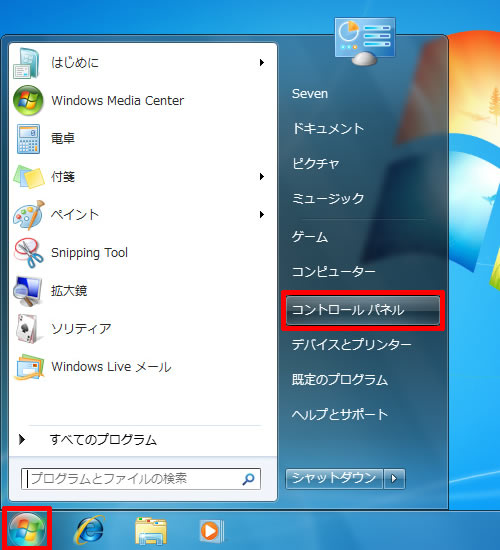
2.「プログラム」をクリックします。
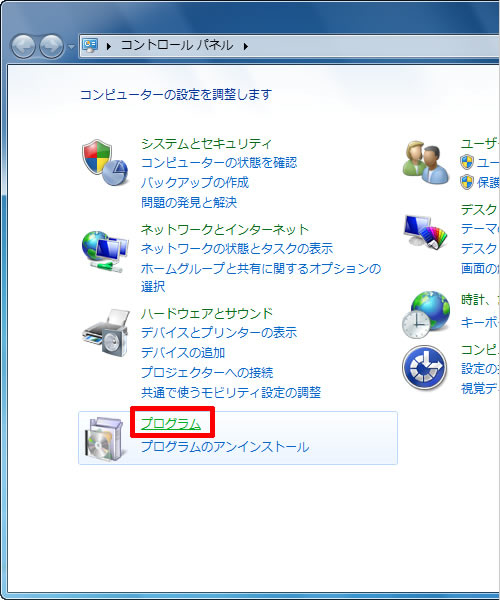
3.「 プログラムと機能」をクリックします。
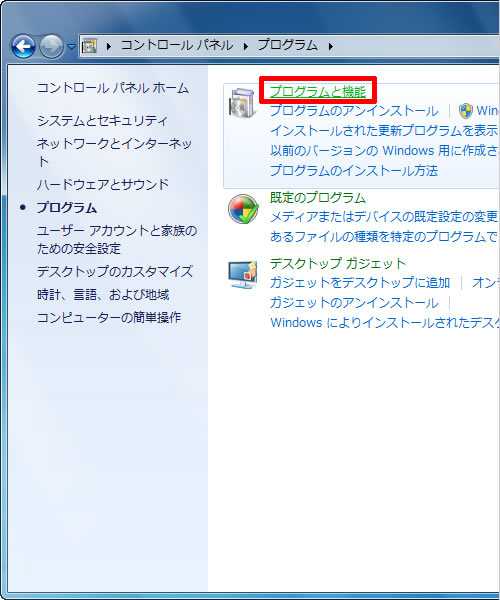
4. 一部のアプリケーションを除き、インストールされているアプリケーションの一覧が表示されます。
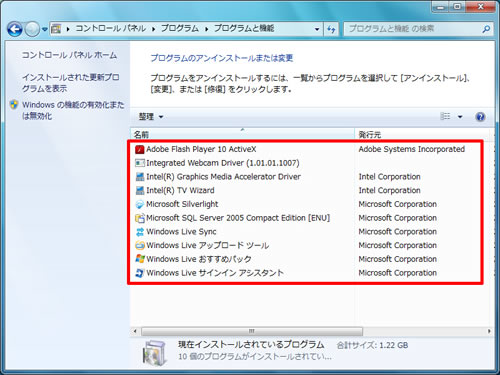
Windows8/8.1の確認方法
Windows8/8.1では全てのプログラムという名称ではなく、全てのアプリという名称に変更されました。
Windows8と8.1ではインストールされているプログラムを確認する方法が異なります。
■Windows8で全てのアプリを確認する方法
1.スタート画面上で右クリックし、画面下部に表示されたアプリバーから「すべてのアプリ」をクリックします。
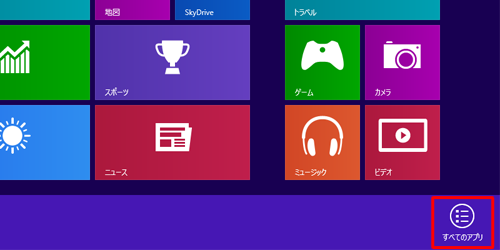
2.アプリ画面にすべてのアプリが表示されます。
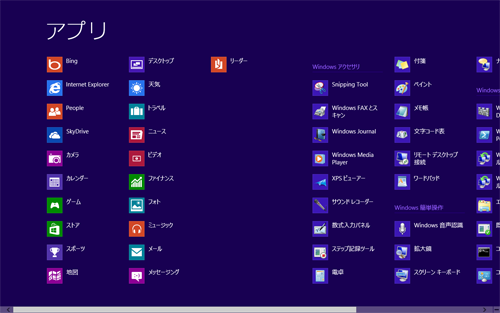
■Windows8.1で全てのアプリを確認する方法
1.スタート画面を表示し、画面左下に表示されている「下矢印」をクリックします。
※ 「下矢印」が表示されていない場合は、画面上でマウスを動かすと表示されます。
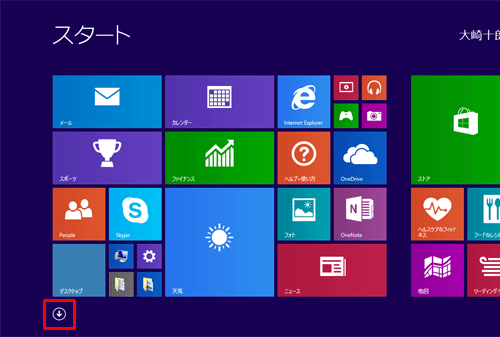
2.「すべてのアプリ」一覧が表示されます。
※ 一覧がすべて表示されない場合は、画面下のスクロールバーを右にスクロールするとほかのアプリを確認できます。
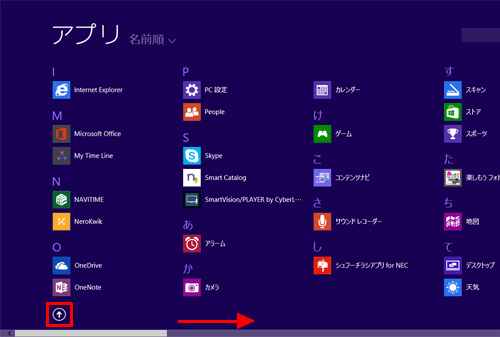
お得な優待版を利用しよう
上記の手順で地図ソフトが確認できれば、お得な優待版が利用できます。